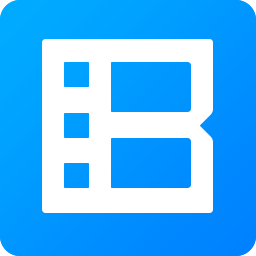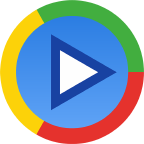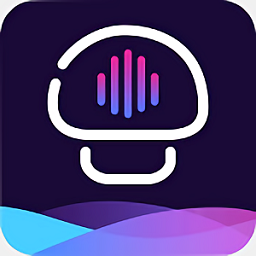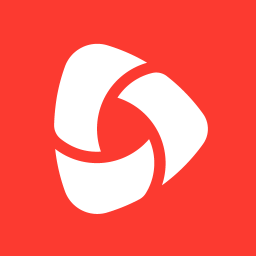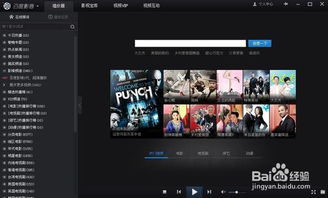一键解锁!用QQ影音轻松将3D电影转换为2D观影享受
在现代娱乐生活中,3D电影因其独特的视觉体验而备受欢迎。然而,并非所有人都喜欢或能适应3D观影,也有人在特定情况下(如没有3D眼镜)希望将3D电影转换为2D观看。幸运的是,QQ影音这款软件为我们提供了一个便捷的解决方案。本文将详细介绍如何使用QQ影音将3D电影转换成2D观看模式,让您的观影体验更加灵活多样。

使用QQ影音将3D电影转换成2D观看模式
一、安装QQ影音
首先,您需要在电脑上安装QQ影音软件。如果您尚未安装,可以从QQ影音官方网站或其他可信赖的软件下载平台获取安装包。以下是安装步骤:

1. 下载QQ影音安装包:

打开浏览器,访问QQ影音官方网站。

在首页或下载页面,找到QQ影音的安装包,并点击下载。

2. 运行安装包:
下载完成后,双击安装包,运行安装程序。
按照提示,完成安装步骤。
3. 启动QQ影音:
安装完成后,在桌面上找到QQ影音的快捷方式,双击打开软件。
二、导入3D电影文件
接下来,我们需要将3D电影文件导入到QQ影音中。以下是详细步骤:
1. 打开文件:
在QQ影音界面上,找到并点击“打开文件”按钮。
弹出文件选择对话框后,浏览到存放3D电影文件的文件夹。
2. 选择3D电影文件:
在文件夹中,找到您想要观看的3D电影文件,通常这些文件的格式是特定的3D格式,如左右格式、上下格式等。
选中文件后,点击打开。
3. 播放3D电影:
文件打开后,QQ影音会自动开始播放电影。此时,您可能会看到左右两个画面并排显示,这是3D电影的原始格式。
三、设置3D播放模式
为了将3D电影转换成2D观看模式,我们需要进行一些设置。以下是详细步骤:
1. 进入3D播放模式设置:
在播放界面上,将鼠标光标移动到右边播放界面。
右键点击,弹出菜单后,依次选择“播放”->“3D播放模式”->“3D播放模式”。
2. 设置转换模式:
进入3D播放模式设置界面后,您会看到多个选项。
在“转换模式”选项中,选择“左右叠加”或其他适合您电影格式的选项。如果您的3D电影是上下格式,则选择“上下叠加”。
3. 设置显示模式:
接下来,我们需要设置显示模式。
在“显示模式”选项中,选择“普通2D”。
4. 调整画面设置:
如果需要,您还可以调整画面设置,如“拉伸画面”等,以获得更好的观看效果。
5. 应用设置:
设置完成后,点击确定按钮,应用这些设置。
此时,您应该能够在QQ影音中以2D模式观看3D电影了。画面会自动合并成一个,且不会出现左右或上下分屏的情况。
四、其他注意事项
在使用QQ影音将3D电影转换成2D观看模式时,还有一些注意事项需要您了解:
1. 3D眼镜:
如果您之前使用了3D眼镜观看3D电影,现在转换为2D模式后,不需要再佩戴3D眼镜。
2. 电影质量:
转换为2D模式后,电影的画质可能会受到一定影响,特别是立体感和深度感会减弱。但总体来说,观看体验仍然是可以接受的。
3. 兼容性:
QQ影音支持多种3D电影格式,但并非所有格式都能完美转换。如果遇到无法转换的情况,请尝试更新QQ影音到最新版本,或查看软件官方文档以获取更多支持信息。
4. 软件更新:
为了获得最佳观看体验和最新的功能支持,建议您定期更新QQ影音软件。
五、扩展功能:将2D电影转换成3D模式
虽然本文的重点是介绍如何将3D电影转换成2D观看模式,但QQ影音还提供了将2D电影转换成3D模式的功能。这对于想要体验3D效果的用户来说是一个很好的选择。以下是简要步骤:
1. 打开2D电影文件:
在QQ影音中,打开您想要转换成3D模式的2D电影文件。
2. 进入3D播放模式设置:
右键点击播放界面,依次选择“播放”->“3D播放模式”->“3D播放模式”。
3. 设置转换模式
- 上一篇: 纳特拉怨恨长剑装扮:获取攻略大揭秘!
- 下一篇: 英雄联盟手游:劫的极致连招与操作秘籍大公开!
-
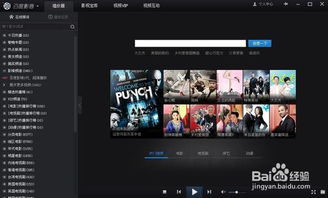 百度影音5:轻松解锁在线观影新体验,电影电视剧一网打尽资讯攻略11-17
百度影音5:轻松解锁在线观影新体验,电影电视剧一网打尽资讯攻略11-17 -
 立体中国论坛揭秘:轻松学会下载3D电影全攻略(含详细图解)资讯攻略10-29
立体中国论坛揭秘:轻松学会下载3D电影全攻略(含详细图解)资讯攻略10-29 -
 享受红蓝3D电影观影指南资讯攻略11-28
享受红蓝3D电影观影指南资讯攻略11-28 -
 如何用暴风影音观看3D视频并设置3D效果?资讯攻略11-18
如何用暴风影音观看3D视频并设置3D效果?资讯攻略11-18 -
 掌握百度影音观影技巧,轻松畅享电影盛宴资讯攻略11-07
掌握百度影音观影技巧,轻松畅享电影盛宴资讯攻略11-07 -
 如何关闭暴风影音中的盒子功能?资讯攻略11-10
如何关闭暴风影音中的盒子功能?资讯攻略11-10